如何在網路上將 X (Twitter) 主題從深色模式變更為淺色模式
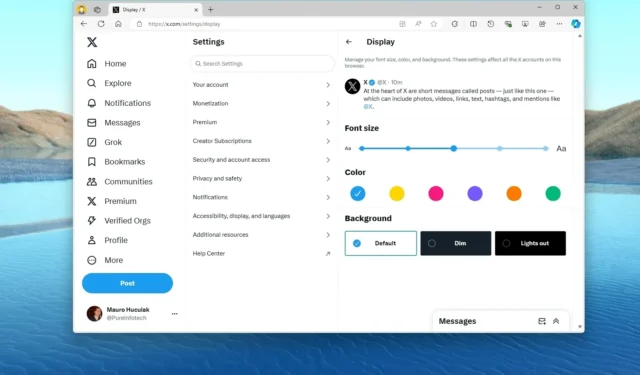
- 若要將 X 顏色模式切換為淺色,請開啟「更多」 > 「設定與隱私權」 >「輔助功能、顯示與語言」 >「顯示」,然後選擇「預設」選項。
在 X(以前稱為 Twitter)上,深色模式是預設主題,但您可以將其變更為淺色模式,即使該選項已從主頁中刪除。您只需要知道在哪裡可以找到設定。
自從該社交媒體平台變更所有權以來,它經歷了許多變化,包括將其名稱從“Twitter”更改為“X”。許多功能已被刪除,許多其他功能已被實施,我不會討論公司內部的變化。
其中一項更改是放棄“燈光模式”作為預設主題。雖然距離發布已經有一段時間了,但在我的主Windows 11 電腦上的Chrome 或Edge 上使用該平台時,燈光模式並沒有改變,但最近,我從另一台裝置登入時,我注意到默認主題是“黑暗模式”,我在主頁上找不到更改模式的選項,直到我四處詢問,我才發現該選項隱藏在輔助功能設定中。
在本指南中,我將解釋更改網頁版 X 的顏色模式的步驟。
將 X 上的主題顏色模式變更為淺色
若要變更 Web 上 X 的主題顏色,請使用下列步驟:
完成這些步驟後,X (Twitter) 的網路版本將恢復為淺色方案。
在「顯示」設定中,您還可以縮小或放大字體大小,並將預設的藍色配色方案變更為其他顏色。
值得注意的是(至少)Android 應用程式仍然允許您從設定檔選單存取顏色模式設定。
如果您使用 X,您會在深色模式還是淺色模式下使用它?請在評論中告訴我。


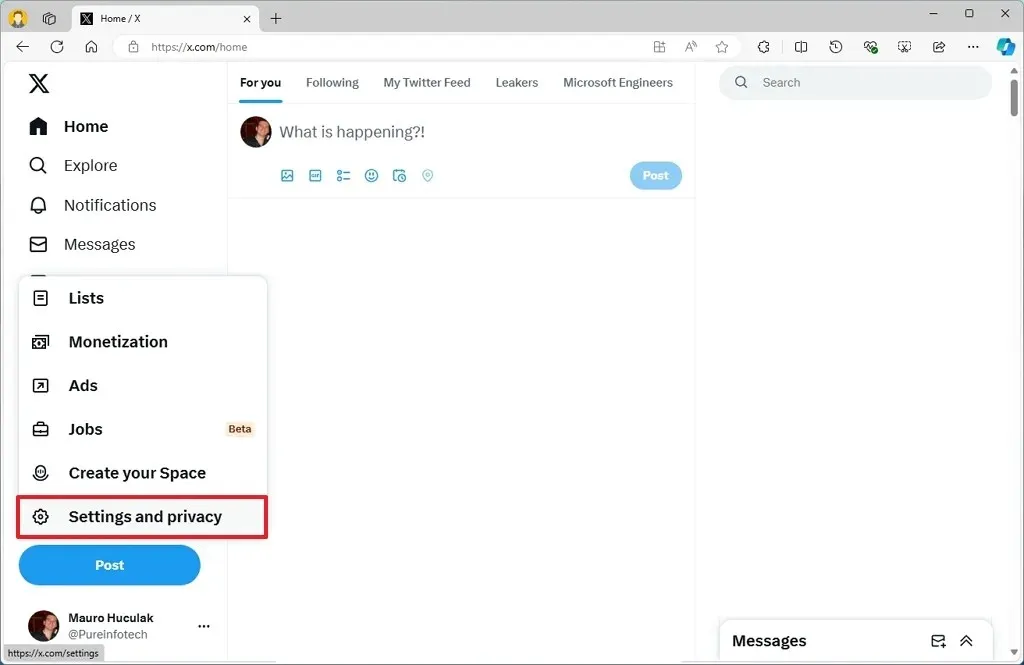
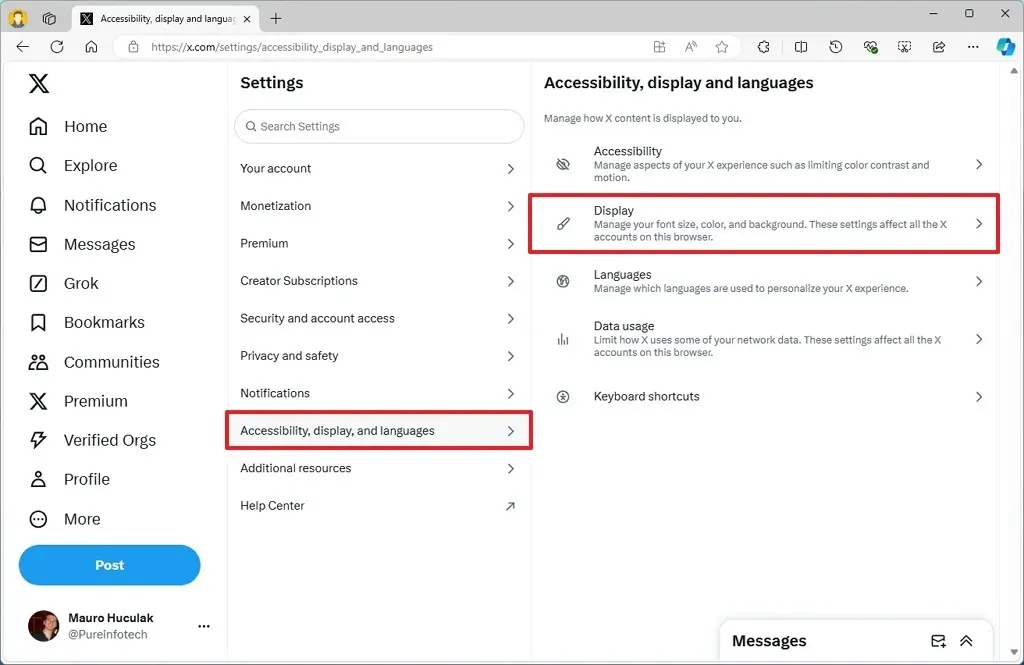
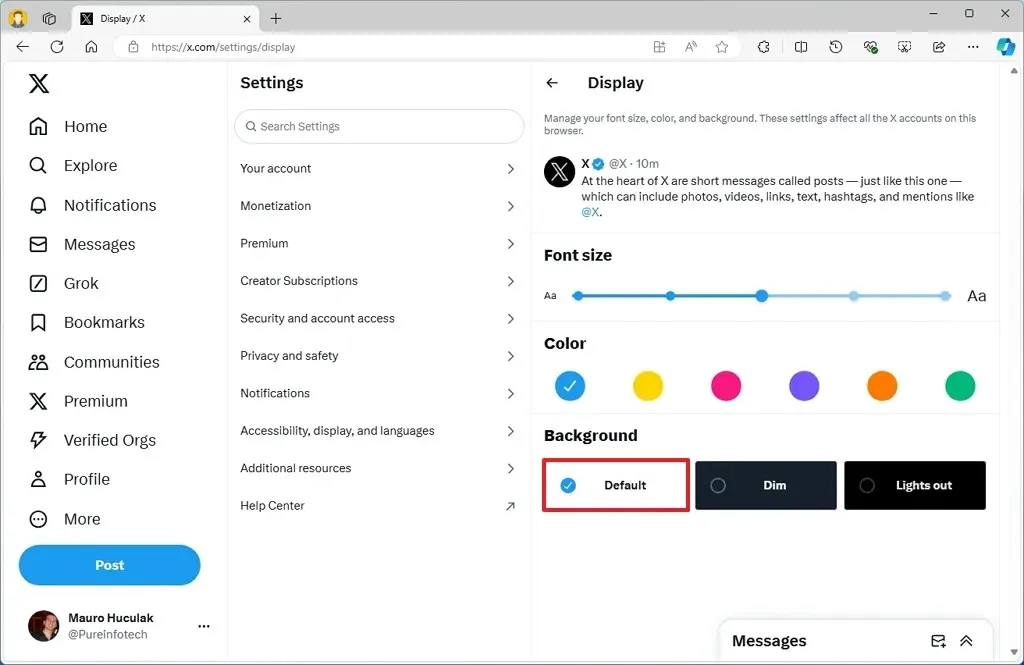

發佈留言